В этой статье мы посмотрим что делать, если пропали контакты на андроид и как восстановить удалённые контакты (то есть возможно не удаленные, а спрятанные или скрытые) и как настроить чтоб отображались все контакты на Android. Иногда номера, контакты сами пропадают с телефона или они просто не отображаются в списке контактов, хотя вы их не удаляли
Могут пропасть контакты, которые сохранены в памяти телефона или на сим карте и мы можем подумать, что их удалили и ищем способы восстановления удалённых контактов. Номера с телефона пропадают из за ошибок в работе Android, иногда мы сами по случайности, а иногда и дети могут поковырять в настройках телефона и скрыть их. Если вы обнаружили что на андроиде не отображаются все контакты, то не стоит сразу паниковать и думать что их удалили, возможно, они скрыты и мы попробуем их восстановить, то есть в настройках андроида включим чтоб отображались все контакты на телефоне. Ниже мы покажем несколько способов, так же в конце статьи мы разместили самые полезные отзывы, которые многим помогли в решении проблемы с исчезновением контактов на телефоне.
Почему пропадают контакты на андроиде и как исправить
1) Первый способ. Давайте посмотрим как восстановить контакты на Android чтоб все они отображались в списке телефонной книжки. Возможно, в разных Андроид устройствах настройки могут не много отличаться, но вы и сами сможете найти правильный путь к настройкам контактов, если вы увидите приблизительно как это делается. Смотрим ниже, как восстановить как мы думаем удалённые контакты на Андроид. Надеюсь, причина пропажи контактов была именно в этом, а не полное удаление контактов кем либо.
-Открываем на Android «Контакты».
— Далее кнопка «Меню».
— В открывшемся меню выбираем «Фильтр контактов».
— В новом открывшемся меню выбираем «Все контакты».
Теперь на вашем телефоне будут отображаться все контакты включая контакты сохранённые в памяти телефона, сим карты, Скайпа если они у вас есть и другие.
Так же можно выбрать и другие варианты отображения контактов по вашему усмотрению.
Если первый вариант не подошел, то смотрите ниже другие способы.
2) Второй способ. Восстановить удаленные или пропавшие контакты на Android 10, 9 можно и другим способом. Но сперва, вы можете попробовать и более простые варианты, ниже мы разместили самые полезные отзывы, которые многим помогли решить проблему с исчезнувшими контактами. А теперь давайте посмотрим, как вернуть контакты на Андроид 9, 10 и возможно и на других версиях.
— Открываем «Контакты» 
— Заходим в «Меню»
 нажав на кнопку в виде трех кротких полосок.
нажав на кнопку в виде трех кротких полосок. — Переходим в пункт «Настройки»
 .
.
Почему пропали контакты на Андроиде? Почему пропадают контакты на телефоне?
— Далее нам нужно зайти в пункт «Восстановить» где выбираем аккаунт с которого восстанавливаем контакты.
3) Третий способ как восстановить удаленные контакты.
— Открываем на телефоне «Контакты»  .
.
— Раскрываем «Меню»  нажав на кнопку в виде трех кротких полосок.
нажав на кнопку в виде трех кротких полосок.
— Переходим в пункт «Настройки»  .
.
— Далее заходим в пункт «Отменить изменения».
— Теперь выбираем период, с которого нужно восстановить контакты на Андроид, можно до 30 дней. Смотрите на прикрепленный скриншот ниже.
— Если не помогло, то смотрите ниже другие варианты.
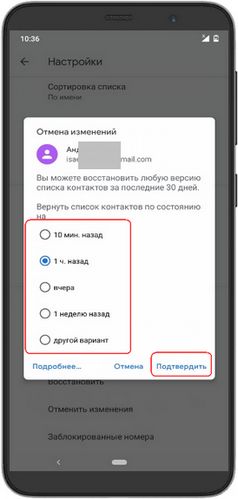
Вот еще некоторые наиболее полезные советы оставленные в отзывах:
— Максим: Телефон пытается синхронизировать ваши контакты с Google и удаляет их (как бы вырезает), помогло лишь отключение синхронизации.
— Даниил Цыбульский: Ребят , если что, у меня вместо контактов, было Настройки, далее отображение контактов, далее выбираем все, может ещё у кого так!
— Илья: Изначально не помогло. Зашел в контакты- меню- аккаунты- убрал синхронизацию, затем вышел, зашел в синхронизацию заново и нажал на значке Вотсап, контакты появились.
— Ирина: Попробуйте удалить приложение Chanqe Yo! Voice. Мне помогло!!
— Евгений: Синхронизация была отключена, а контакты пропадали, но после того как отключил синхронизацию вибера и ватсапа и перегрузил телефон появились все пропавшие контакты и больше не пропадают.
— Эдгар: Включаем режим полёта и выключаем, заходим в контакты. Через несколько секунд контакты должны появится.
— Курица: Сначала вкл/выкл режим полёта — ничего не изменилось. затем зашла в фильтр, там итак стояло «все», тогда я нажала следующее после «все» (это оказался телеграм), вышла обратно в контакты, потом вернулась в фильтр и снова поставила «все» — и тогда контакты вернулись.
Надеюсь информация помогла вам восстановить все контакты на телефоне.
Не забудьте оставить отзыв и указать модель телефона и способ который помог восстановить удаленные контакты в Андроид. Если вы решили проблему с контактами другим способом, то просим поделиться инфой ниже в отзывах. Возможно информация оставленная именно вами окажется самой полезной.
Спасибо за отзывчивость!
Статья размещена 01.04.2015г. Отредактирована 05.04.2020г.
Отзывы о пропаже контактов на телефоне Андроид
Добавить отзыв или поделиться полезной информацией по теме страницы.

Смартфоны с самой лучшей камерой 2023. В рейтинге предоставлены телефоны с самой лучшей камерой на сегодняшний день.

Бесплатно телефон по акции. Бесплатные телефоны, смартфоны сенсорные и кнопочные как брендовых производителей Samsung, iPhone так и малоизвестных.
Оставляя отзывы, Вы помогаете
другим сделать правильный выбор.
ВАШЕ МНЕНИЕ ИМЕЕТ ЗНАЧЕНИЕ.
Источник: www.telefoniy.ru
Решение проблем с пропавшими контактами на Android
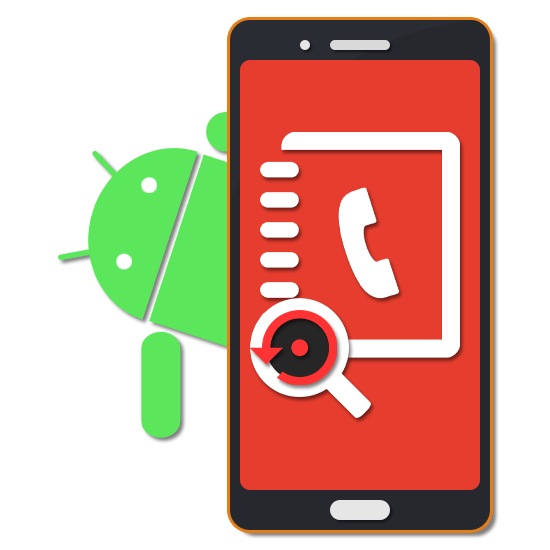
С помощью списка контактов на Android-устройстве можно быстро найти информацию о конкретном человеке и по необходимости выйти на связь, отправив сообщение или позвонив. Однако в некоторых случаях данные могут не отображаться в общем списке, вызывая ряд соответствующих проблем. Дальше в рамках статьи мы расскажем о том, что делать, если пропадают контакты на Андроиде, а также о методах возвращения контактов.
Пропали контакты на Android
Всего существует несколько причин подобной проблемы, по большей части связанных с невнимательностью владельца устройства или с ошибками в работе синхронизации Google. Чаще всего решить сложившуюся ситуацию можно без потери прежнего списка, особенно при наличии резервных копий.
Способ 1: Настройки фильтра
Первая причина исчезновения заключается в неправильно выставленных настройках фильтра по личной невнимательности или после использования гаджета кем-то посторонним. Для устранения трудности нужно обратиться к настройкам стандартного приложения «Контакты» или используемой вами альтернативы.
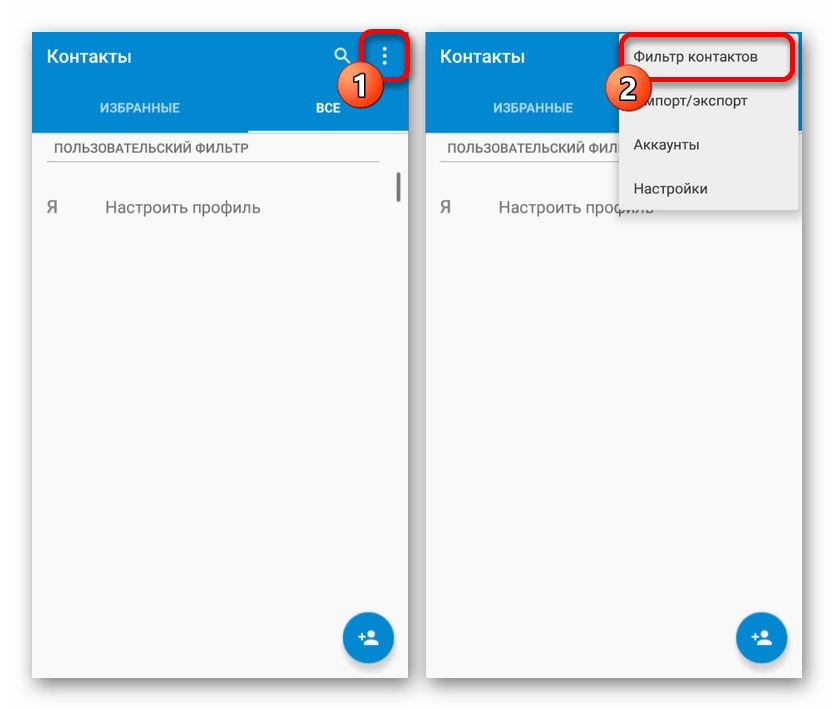
-
Откройте приложение «Контакты» и тапните по значку с тремя точками в правом верхнем углу экрана. Через появившееся меню необходимо перейти на страницу «Фильтр контактов».
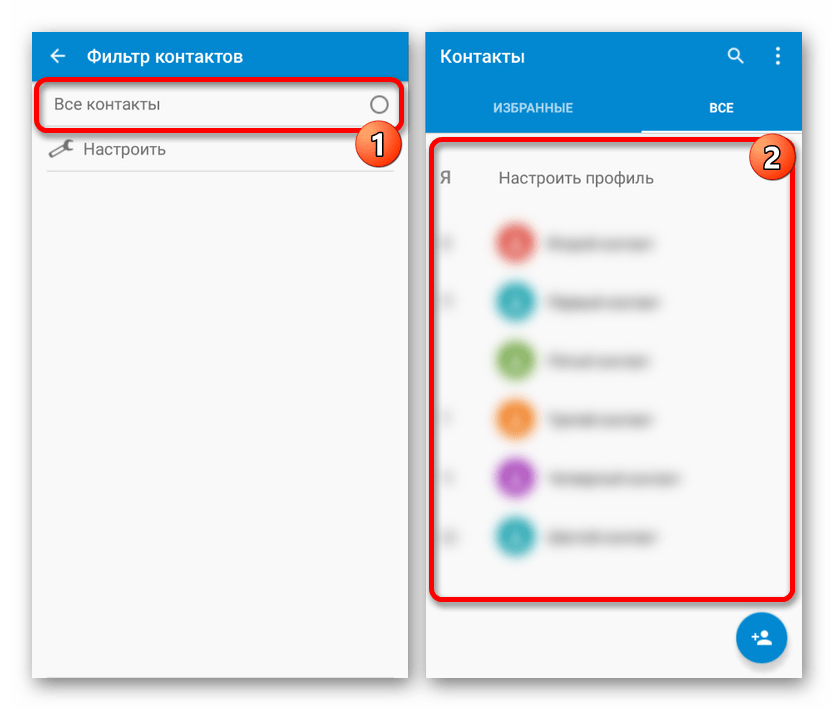
Если вы в точности следовали инструкции, после возращения на главную страницу на экране должны будут появиться все некогда добавленные варианты. При отсутствии же результата, скорее всего, проблема заключается в некорректной работе синхронизации, а не в настройках.
Способ 2: Синхронизация Google
Несмотря на высокие показатели стабильности сервисов Google, в некоторых случаях при синхронизации могут происходить сбои, напрямую отражающиеся на списке контактов. Связан сбой бывает как с ошибками на стороне Гугл, так и с недостаточно устойчивым интернет-соединением. Для исправления ситуации достаточно будет перезапустить синхронизацию при стабильном подключении.
- Проверьте настройки интернета на телефоне и убедитесь в наличии стабильного соединения. Если интернет недостаточно быстрый, это также можно привести к неправильному обмену информацией.
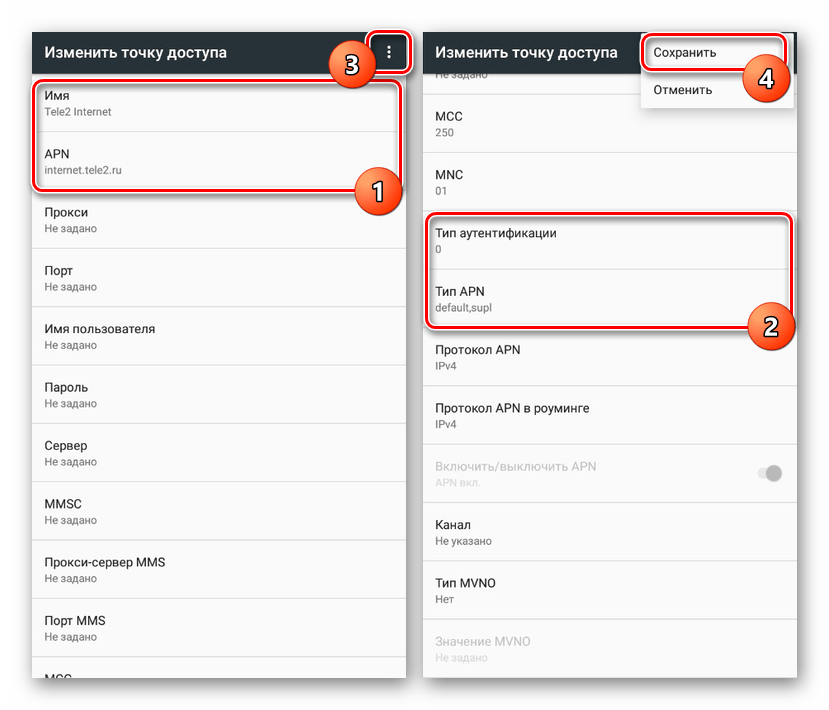 Подробнее:
Подробнее:
Настройки интернета на телефоне
Ускорение интернета на Android - Разобравшись с первым шагом, откройте системный раздел «Настройки» и в блоке «Личные данные» выберите пункт «Аккаунты». Из списка доступных вариантов выберите учетную запись Google, используемую для хранения контактов.
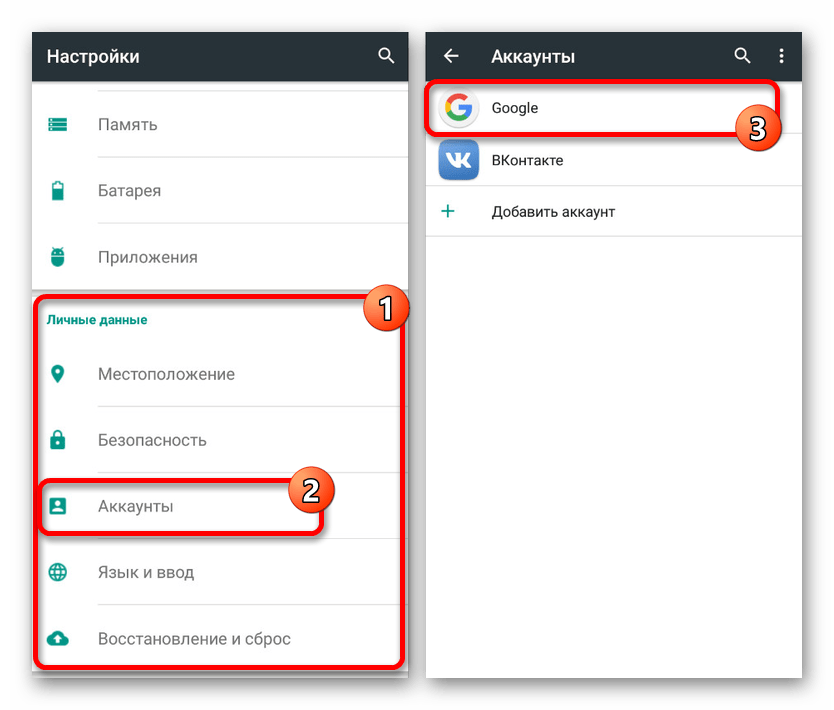
- Дальше тапните по строке с адресом почты и поменяйте положение ползунка «Контакты». В результате синхронизация для одноименного приложения будет приостановлена.
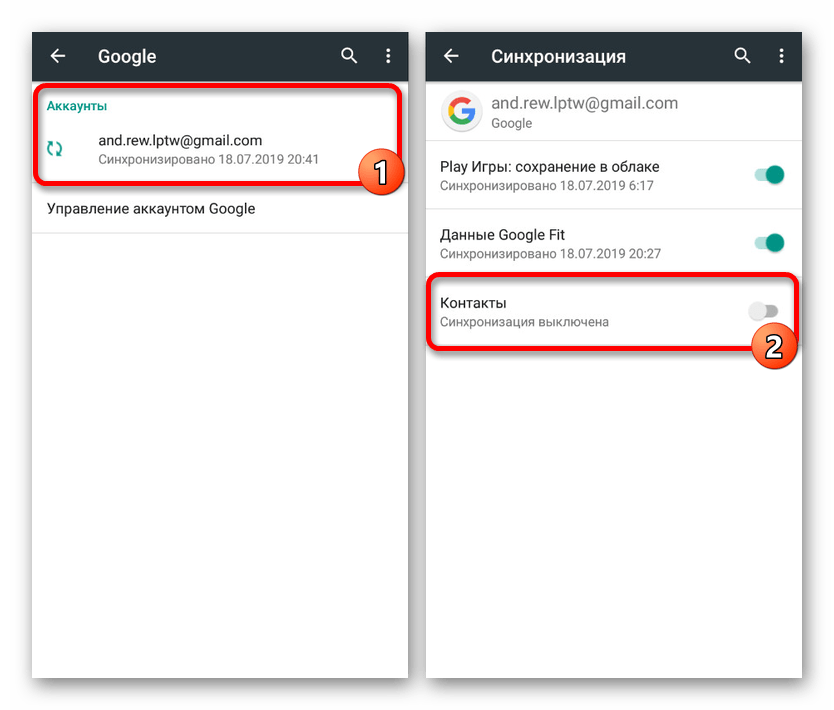
- Теперь произведите перезагрузку устройства и после включения заново проверьте список. Вполне возможно, проблема разрешилась и синхронизацию можно включить.
- В некоторых случаях для возвращения контактов вовсе не нужно отключать синхронизацию Google. Достаточно будет деактивировать подключение к интернету, в том числе с помощью режима «В самолете», и повторно подключиться к сети, позволив все сервисам и службам обновиться.
Подобного подхода должно быть хватить для исправления, если информация была просто скрыта или некорректно синхронизирована. Однако в случае полного удаления придется воспользоваться другими средствами.
Способ 3: Восстановление контактов
По причине собственноручного удаления контактов на телефоне или при аналогичных действиях над списком на прочих синхронизируемых устройствах и в облаке информация также будет исключена из общего списка. В таком случае не поможет обычное обновление синхронизации или настройка фильтра, так как данные попросту отсутствуют. Решением же станут специальные сторонние приложения для восстановления удаленных контактов, детально рассмотренные нами в отдельной статье на сайте.
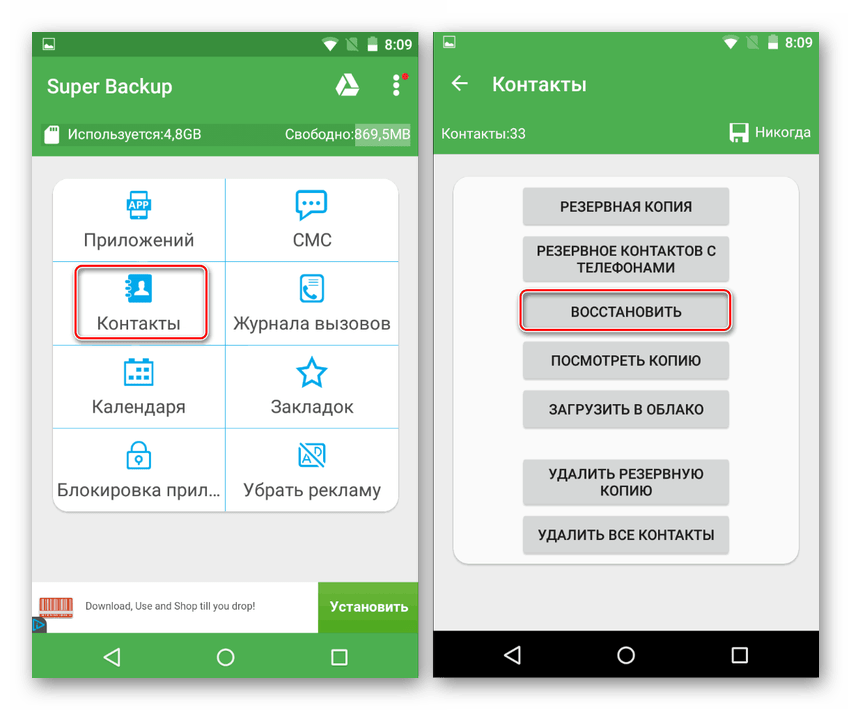
Способ 4: Удаление сторонних приложений
Для платформы Андроид существует огромное количество приложений, позволяющих скрывать и блокировать различного рода информацию от глаз пользователя, включая контакты. Вам необходимо проверить, не было ли случайно установлено подобное ПО на телефон, и, если да, выполните удаление в соответствии со следующей инструкцией. Мы не будем рассматривать какие-либо примеры, так как на деле пользы от этого не будет из-за весомых отличий между программами.
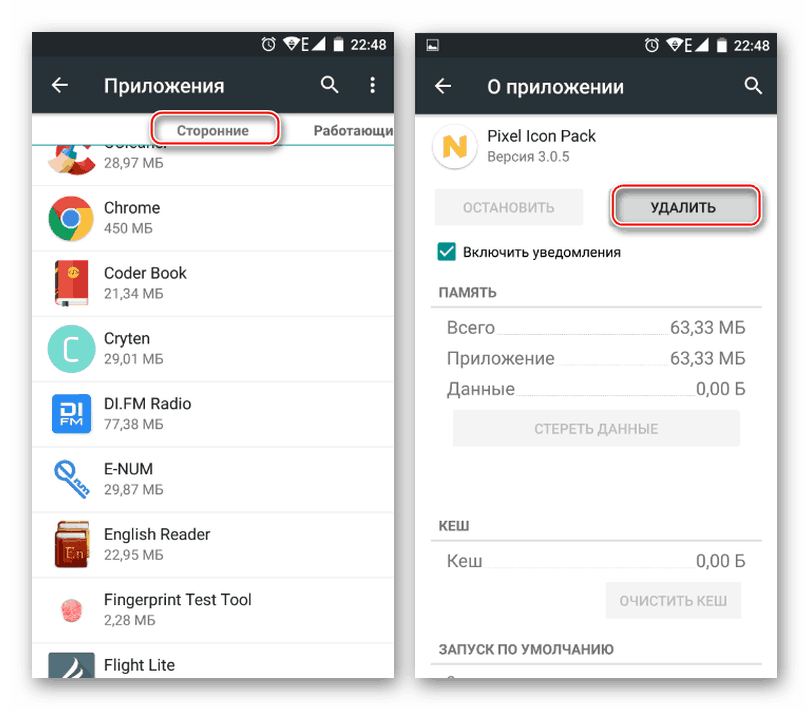
Крайне редко, но все же причиной исчезновения контактов становятся конфликтующие приложения. Этот вариант также следует учитывать во время просмотра списка установленных программ.
Способ 5: Поиск проблем с SIM-картой
Иногда владельцы смартфонов хранят телефонные номера в памяти SIM-карты, что также может сказаться на отображении информации. К примеру, симка могла выйти из строя вследствие механических или любых других повреждений. Более подробно тема была нами рассмотрена отдельна и также заслуживает вашего внимания.
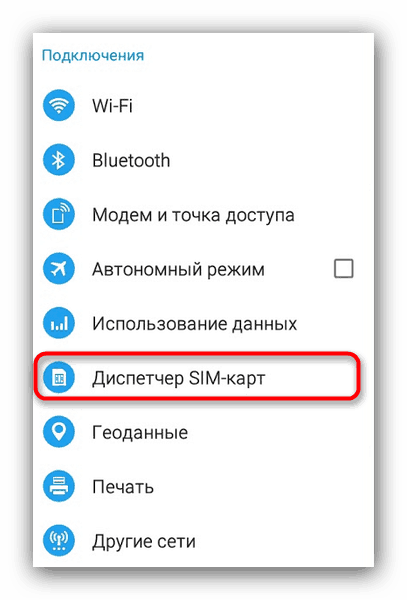
Заключение
Описанных методов более чем достаточно для устранения неполадки с отображением контактов. В качестве вспомогательной меры на будущее обязательно синхронизируйте данные с учетной записью Google и сохраняйте резервные копии списка в отдельном файле, чтобы исключить вероятность потери ценной информации. Не забывайте также о функциях отдельных приложений и о возможности сохранения телефонных номеров в памяти SIM-карты.
Источник: lumpics.ru
Пропали контакты на Андроид, что делать
Представьте ситуацию. Нужно совершить важный звонок, а контакты из телефонной книги исчезли. Не спешите нести смартфон в сервисный центр. Итак, что делать если пропали контакты на Андроид рассмотрим в сегодняшней статье.
Почему так происходит
Если не находятся номера в телефоне, это происходит в результате:
- сбоя ОС смартфона;
- ошибки синхронизации;
- SIM карта переполнена данными;
- сброса настроек.
Что делать если исчезли контакты? Рассмотрим этот вопрос подробнее.
Пропали контакты на SIM карте
Вытащите карту из смартфона. Поместите ее обратно. Подождите 2-3 минуты пока произойдет ее инициализация. Если номера не отобразились, установите карту на другой телефон. Если контакты появились причина в телефоне.
Придется обратиться в сервисный центр.
Второй способ, как восстановить пропавшие контакты
Откройте программу «Контакты». Она установлена на всех устройствах под управлением ОС Андроид. Перейдите: 
Укажите источник, из которого скопировать данные. Выберите место их сохранения. 
На экране отобразится список номеров. Отметьте нужные.
Пропали номера из памяти

В Андроиде откройте настройки, перейдите:
Укажите место, хранения резервной копии.
Восстановление из учетной записи Google
Способ используйте после самостоятельного удаления или сброса настроек смартфона. На серверах Google сохраняются резервные копии данных, если активирована функция синхронизации телефона с Google аккаунтом.
Перейдите по адресу: https://contacts.google.com/ . Выберите: 
Укажите время, когда данные были потеряны, нажмите «Восстановить». 
Специализированный софт
Не хотите разбираться в настройках смартфона. Установите приложение, восстанавливающие данные даже если не было создано резервных копий.
Super Backup Pro

Преимущество приложения — работает без root прав. Скачайте утилиту бесплатно по адресу: https://play.google.com/store/apps/details?id=com.idea.backup.smscontactsgl=US .
Запустите программу, выберите «Контакты», далее «Восстановить».
Android Data Recovery
Приложение скачайте по адресу: https://www.recovery-android.com/android-data-recovery.html . Используйте если пропали все контакты на Андроиде. Для работы необходима синхронизация с ПК. После инсталляции запустите утилиту на ПК. На смартфоне активируйте отладку по USB. Как это сделать? Откройте в настройках: 
Нажмите 3-4 раза пункт «Номер сборки» для активации меню разработчика. Переместите переключатель в положение «Вкл»: 
Активируйте пункт «Отладка USB».
Соедините смартфон и ПК кабелем. 
Выберите: 
Найдите данные, выделите их, нажмите кнопку «Recover». 
- Сохраняем контакты с Андроид на ПК;
- Облачный сервис хранения данных;
- Восстанавливаем прошивку на Android.